- Auteur Abigail Brown [email protected].
- Public 2023-12-17 06:36.
- Laatst gewijzigd 2025-01-24 11:59.
Een bestandsbeheerder voert basisfuncties voor bestandsbeheer uit, zoals het maken van mappen, het verplaatsen en delen van bestanden en zelfs het vrijmaken van ruimte door dubbele en ongebruikte bestanden te verwijderen. Als de Android-bestandsbeheerder die je hebt niet alles doet wat je wilt, zijn hier apps voor bestandsbeheer die misschien wel helpen.
De apps voor bestandsbeheer in deze lijst zijn gratis met minimale advertenties, worden regelmatig bijgewerkt, hebben hoge beoordelingen en downloads op Google Play en werken op smartphones en tablets met Android 5.0 en hoger.
Snelle en gemakkelijke toegang tot bestanden: Bestandsbeheer +
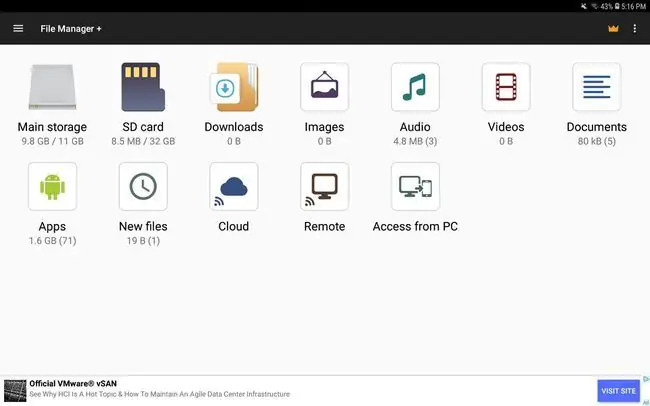
Wat we leuk vinden
- Toegang tot bestanden die zijn opgeslagen in de cloud of op een pc.
- Intuïtieve en eenvoudige interface.
- Ingebouwde afbeeldingsviewer, muziekspeler en teksteditor.
Wat we niet leuk vinden
- Ondersteunt geen RAR, TAR of 7Z comprimeert bestanden.
- Herkent mogelijk geen USB-opslagapparaten.
- Geen optie voor twee kolommen.
Wanneer uw bestanden op verschillende locaties zijn opgeslagen, gebruikt u Bestandsbeheer + by Flashlight + Clock om snel toegang te krijgen tot elk bestand op elke plaats. Het openingsscherm van Bestandsbeheer + is schoon en duidelijk en pictogrammen zijn groot en gemakkelijk te zien. Het heeft pictogrammen voor apparaatopslag, apps, cloudopslagaccounts en de standaard Android-mappen zoals afbeeldingen, audio en video's.
File Manager + heeft alle basisfuncties voor bestandsbeheer. Maak mappen en bestanden, kopieer en verplaats bestanden, sorteer bestanden in mappen en hernoem en verwijder bestanden. Maak een bladwijzer van bestanden voor gemakkelijke toegang, deel bestanden in e-mail en naar uw cloudopslagaccounts en comprimeer bestanden. Het heeft ook tools om opslagruimte vrij te maken.
Bestanden en opslag opschonen: Bestandsbeheer door Astro
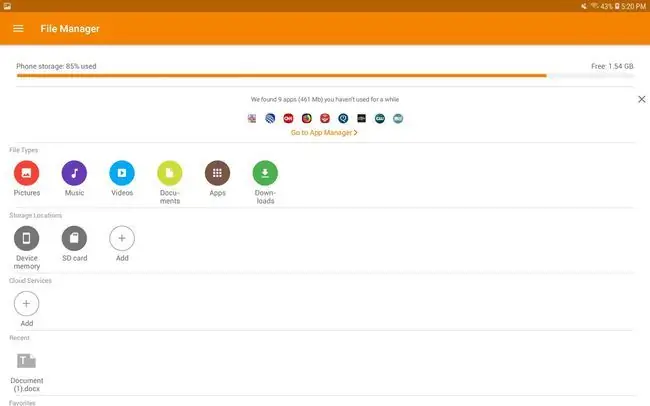
Wat we leuk vinden
- Maak verbinding met cloudopslagaccounts.
- Maak een back-up van apps op een SD-kaart.
- Stel favoriete bestanden en mappen in.
Wat we niet leuk vinden
- Gebruiksregistratie lijkt misschien invasief.
- Problemen bij het verbinden met een SMB-server.
- Geen toegang tot LAN of netwerkbestanden.
De Astro-bestandsbeheerder voert basisfuncties voor bestandsbeheer uit, zoals bestanden verplaatsen, kopiëren, hernoemen, delen en comprimeren. Instellingen kunnen worden gewijzigd om de weergegeven informatie voor bestanden en mappen te wijzigen, en het biedt ook een gemakkelijke manier om bestanden op de apparaatopslag naar een SD-kaart te verplaatsen en er een back-up van te maken.
De Astro-bestandsbeheerder heeft ook een app-manager en een opslagmanager. De app-manager bewaakt het app-gebruik en informeert u over de apps die u zelden gebruikt, wanneer u een app voor het laatst hebt gebruikt en de app-grootte. De opslagmanager laat zien hoeveel ruimte wordt gebruikt op het apparaat en de SD-kaart, het aantal bestanden in een map en de grootte van elke map en elk bestand.
Een bestandsbeheerder in Windows-stijl: Cx File Explorer
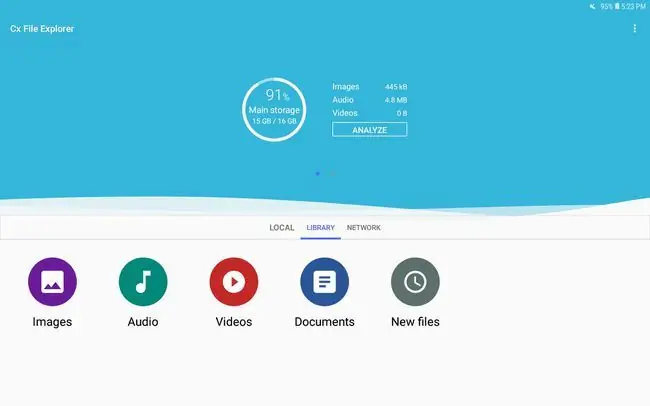
Wat we leuk vinden
- Maak verbinding met cloudopslag, FTP en lokale netwerken.
- Comprimeer bestanden in ZIP-formaat.
- Boordevol handige functies.
Wat we niet leuk vinden
- Langzaam om een bestand van een telefoon naar een pc te verplaatsen.
- Kan bestanden en mappen niet favoriet maken.
- Geeft geen verborgen bestanden weer.
Cx File Explorer heeft een eenvoudige en intuïtieve interface die het gemakkelijk maakt om door bestanden te bladeren en deze te beheren die zijn opgeslagen op het apparaat of in de cloud. Het werkt als Windows Verkenner en Finder voor Mac. Naast het feit dat het een bestandsbeheerder is, geeft Cx File Explorer een visuele opslaganalyse van het apparaat en een app-manager weer.
Cx File Explorer analyseert ook de opslagruimte op het apparaat en geeft een overzicht van de hoeveelheid opslagruimte die wordt gebruikt per bestandstype, de grootste bestanden die op de apparaten zijn opgeslagen en cachebestanden. De opslaganalyse bevat ook hulpmiddelen om deze bestanden te verwijderen en te verplaatsen.
Snel bestanden overzetten tussen pc en Android: File Commander
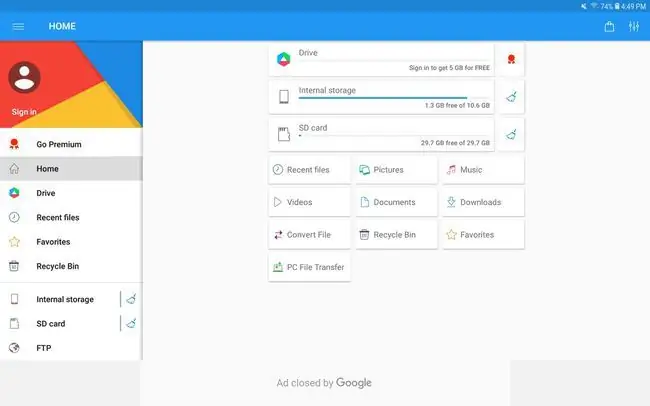
Wat we leuk vinden
- Snelle toegang tot tegels op het startscherm.
- Toegang tot bestanden op een Android-apparaat vanaf een pc
- Inclusief 5 GB MobiSystems Drive-cloudopslag.
Wat we niet leuk vinden
- Advertenties om te upgraden naar Premium kunnen vervelend zijn.
- Kan mogelijk niet meerdere bestanden verplaatsen.
- Premium-versie nodig om bestandsformaten te converteren.
File Commander voert alle basistaken voor bestandsbeheer uit en biedt toegang tot cloudopslagaccounts, FTP-servers en lokale netwerken. Alles wat u nodig hebt om uw bestanden te beheren, is toegankelijk vanaf het startscherm van File Commander en het startscherm kan worden aangepast om bestandslocaties toe te voegen of te verwijderen.
Om het nog gemakkelijker te maken om bestanden op Android te beheren, heeft File Commander een PC File Transfer-tool die het Android-bestandssysteem weergeeft in een webbrowser op een pc. Wanneer u de Android-bestanden op een pc bekijkt, kunt u alle basisfuncties voor bestandsbeheer uitvoeren, zoals bestanden verwijderen en mappen maken.
Ruimte vrijmaken: bestanden door Google
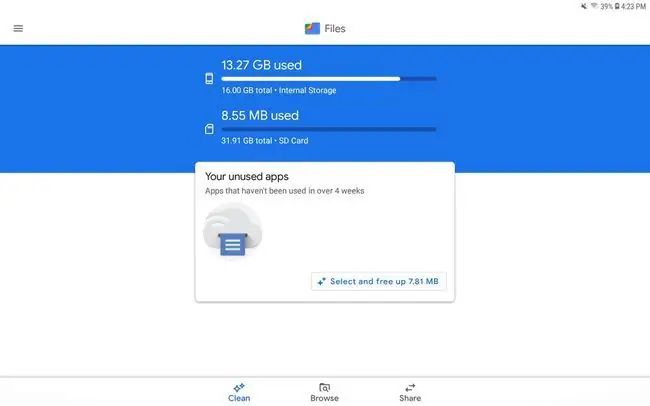
Wat we leuk vinden
- Suggereert manieren om ruimte vrij te maken.
- Maak een back-up van bestanden naar uw cloudaccount.
- Deel bestanden offline met mensen in de buurt.
Wat we niet leuk vinden
- Kan bestandsindelingen wijzigen bij het verplaatsen van een map met bestanden.
- Kan een mislukte bestandsshare niet hervatten.
- Kan geen snelkoppelingen maken op het startscherm.
Files by Google is volledig gratis, bevat geen advertenties en is gemakkelijk te gebruiken. Zoals met de meeste apps voor bestandsbeheer, organiseert Files by Google bestanden op Android-apparaten op een intuïtieve manier, waardoor ze snel en gemakkelijk te vinden zijn. Files by Google bevat ook functies voor het sorteren van bestanden, het maken van back-ups naar de cloud, het maken van back-ups naar de SD-kaart en het delen van bestanden via een gecodeerd direct wifi-netwerk.
Wat Files by Google onderscheidt, zijn de functies voor opslagbeheer. Files by Google toont een visuele weergave van de vrije ruimte op het apparaat en de SD-kaart, maakt ruimte op het apparaat vrij door ongebruikte bestanden en apps te verwijderen en verbetert de apparaatprestaties door ongewenste en tijdelijke bestanden te verwijderen. Het suggereert ook bestanden die kunnen worden verwijderd om ruimte vrij te maken.
Werk in Dual-Panel Mode: Ghost Commander File Manager
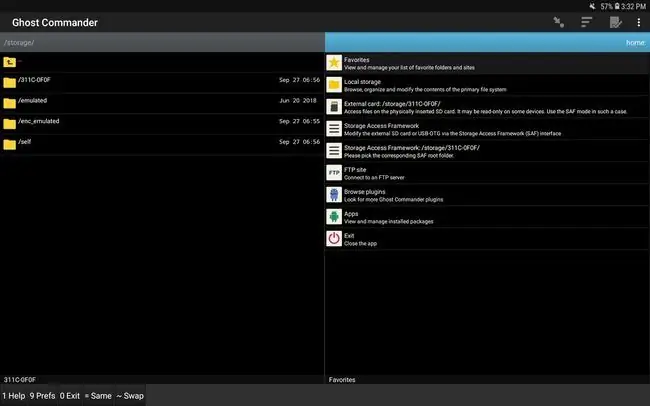
Wat we leuk vinden
- Open source software zonder advertenties.
- Slepen en neerzetten van bestanden tussen panelen.
- Zeer aanpasbaar.
Wat we niet leuk vinden
- Lees de instructies voor gebruik.
- Tekst is mogelijk te klein voor sommige gebruikers.
- Gebruikersinterface kan een uitdaging zijn.
Veel Android-bestandsbeheerders geven één paneel weer voor mappen en bestanden. In deze opstelling worden bestanden gekopieerd en verplaatst met een menuopdracht. Ghost Commander Bestandsbeheer is anders en kiest ervoor om twee panelen weer te geven, zodat bestanden van het ene paneel naar het andere kunnen worden verplaatst.
Ghost Commander voert alle basistaken voor bestandsbeheer uit en deze taken kunnen worden uitgevoerd met numerieke toetsen. Er is ook een aanpasbare werkbalk die veelgebruikte opdrachten bevat. Ghost Commander kan ook ZIP-archieven maken, verbinding maken met FTP-sites en werken in de superuser-modus (root). Het bevat een ingebouwde teksteditor, fotoviewer en functies voor delen.
Wat u ziet is wat u krijgt: SD-bestandsbeheer
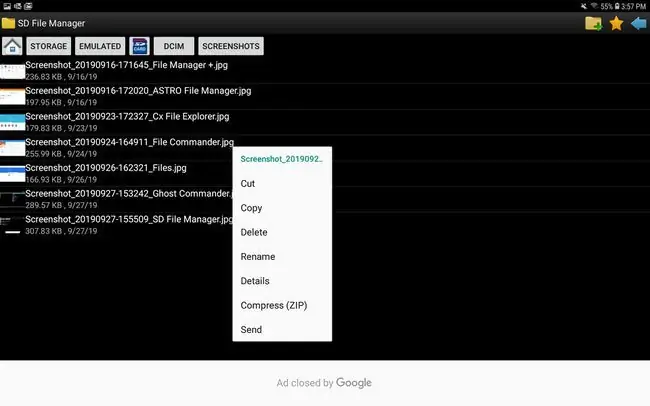
Wat we leuk vinden
- Snelkoppeling voor favoriete bestanden en mappen.
- Geoptimaliseerd voor elke Android-versie.
- Root explorer voor geroote apparaten.
Wat we niet leuk vinden
- Bekijk bestanden in externe apps.
- Heeft alleen toegang tot de geëmuleerde SD-kaart.
- Geen gebruiksaanwijzing.
SD File Manager levert precies wat u op het scherm ziet. Er zijn geen opties om het uiterlijk van de app aan te passen, en de app is licht op menu's en werkbalken. Als u wilt weten wat u met een bestand kunt doen, houdt u het bestand lang ingedrukt om het contextmenu weer te geven.
SD-bestandsbeheer voert de basistaken voor bestandsbeheer uit, zoals knippen, kopiëren, verwijderen en hernoemen. Het heeft ook opties om bestanden te comprimeren naar een ZIP-archief en om bestanden te delen.
Behoud absolute privacy: FX File Explorer
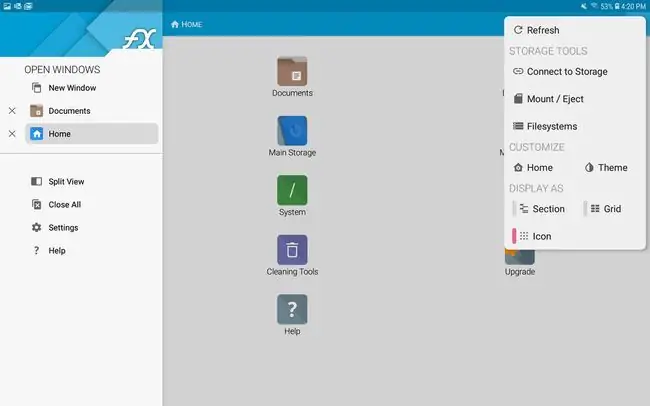
Wat we leuk vinden
- Schone en intuïtieve interface.
- Veel aanpassingsopties.
- Eenvoudig schakelen tussen meerdere vensters.
Wat we niet leuk vinden
- Kan traag zijn om bestanden te kopiëren.
- Installeert een teksteditor-app.
- Moeilijk om meerdere bestanden te selecteren.
FX File Explorer belooft gebruikers absolute privacy. De app is vrij van advertenties en alle beveiligingsmachtigingen zijn optioneel. U hoeft FX File Explorer geen toestemming te geven voor enig deel van uw Android-apparaat.
Samen met de basistaken voor bestandsbeheer, bevat FX File Explorer opschoningstools die laten zien hoeveel ruimte elke map in beslag neemt, een visualisatie van de ruimte, grote bestanden en dubbele bestanden. Er is ook een ingebouwde audiospeler, filmspeler, afbeeldingsviewer en teksteditor.
Bekijk rootbestanden en -mappen: bestandsverkenner Rootbrowser
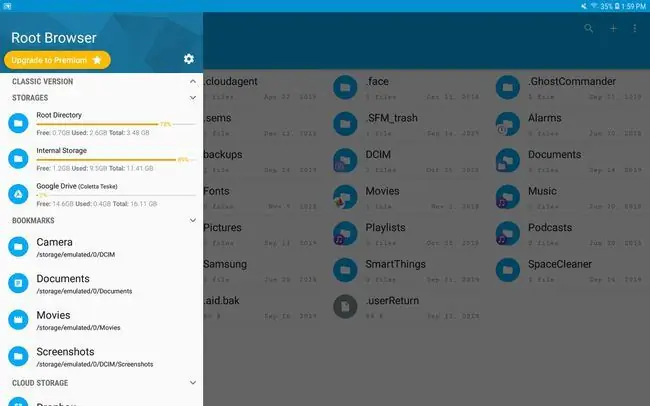
Wat we leuk vinden
- Intuïtief en gemakkelijk te navigeren.
- Bekijk de hoofdmap zonder te rooten.
- Geen invasieve advertenties.
Wat we niet leuk vinden
- De gratis app is eenvoudig.
- Aanpassingsopties vereisen een upgrade.
- Toont geen bestanden op SD-kaart.
Als u op zoek bent naar een bestandsbeheerder voor rootgebruikers, heeft File Explorer Root Browser de bestandsbeheerfuncties die geroote superusers nodig hebben. Het geeft een overzicht van alle hoofdmappen en submappen op een Android-apparaat.
File Explorer Root Browser beheert bestanden die zijn opgeslagen op uw Android-apparaat en cloudopslagaccounts. Gebruik het om standaard bestandsbeheertaken uit te voeren en bestanden te archiveren in ZIP- en TAR-indelingen met een keuze aan compressieniveaus.
Installeer een lichtgewicht bestandsbeheerder: Dir File Manager
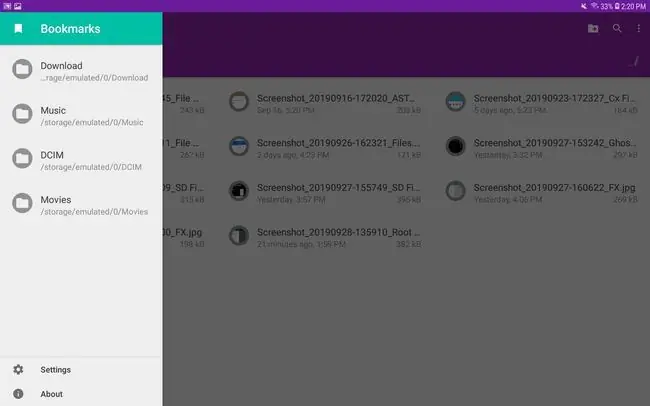
Wat we leuk vinden
- Eenvoudig en gemakkelijk te gebruiken.
- Vereist minimale rechten.
- Mogelijkheid om volledig offline te werken.
Wat we niet leuk vinden
- Kan geen toegang krijgen tot SD-kaart.
- Maakt geen verbinding met cloudaccounts.
- Comprimeert alleen bestanden in ZIP-formaat.
Als je Android-apparaat weinig ruimte heeft of als je ruimte wilt besparen voor leuke dingen zoals foto's, installeer dan Dir-bestandsbeheer. Dir komt binnen met een kleine download van 1,1 MB, maar het is verrassend capabel. Dir is open source en voert alle basisfuncties voor bestandsbeheer uit.






